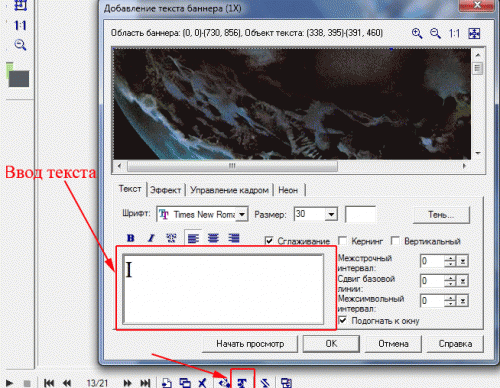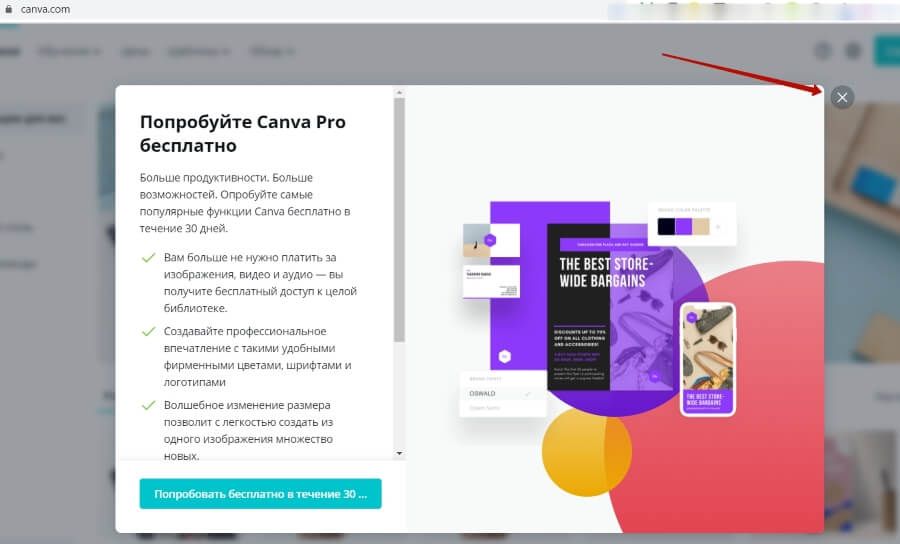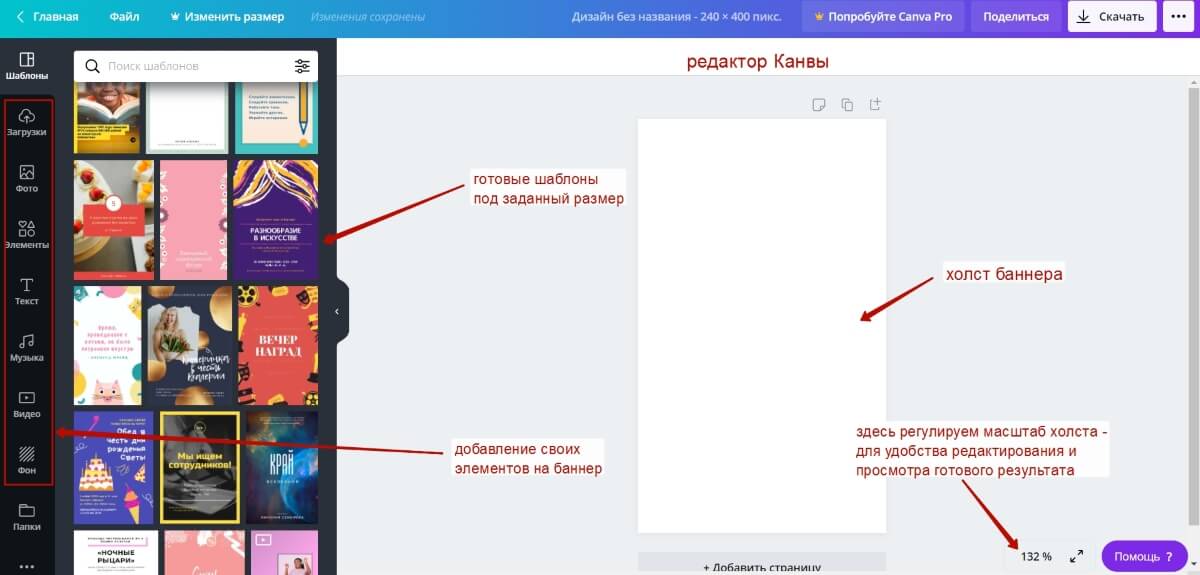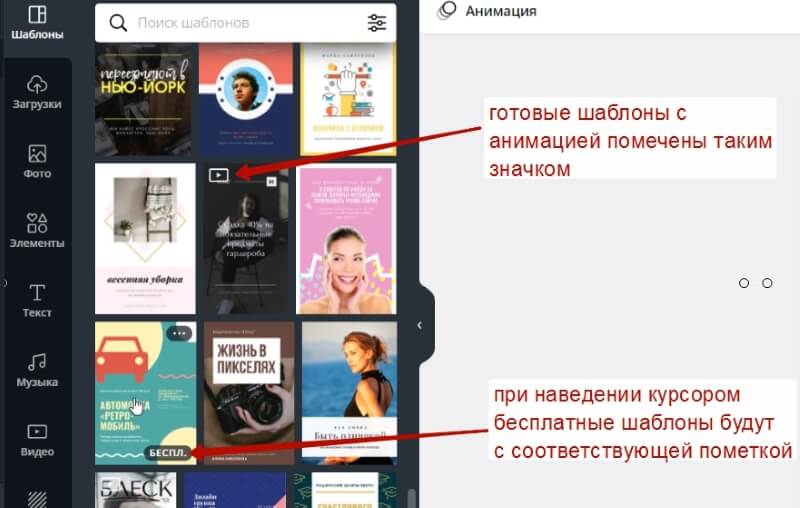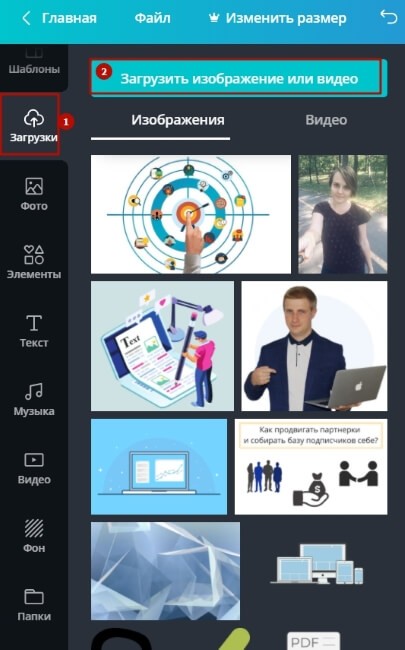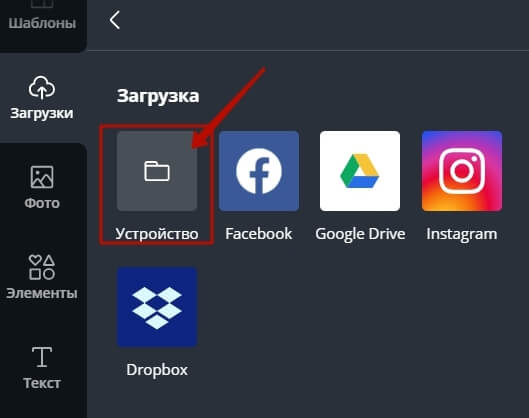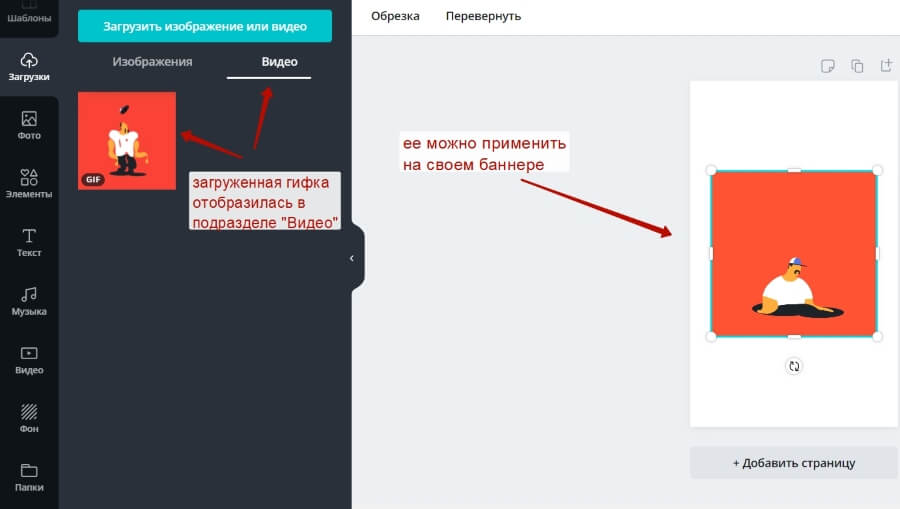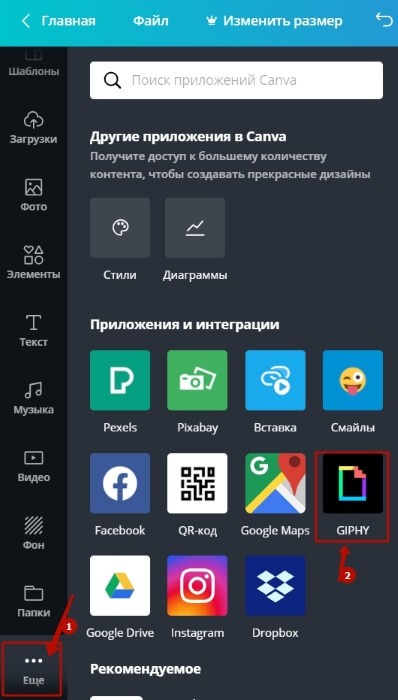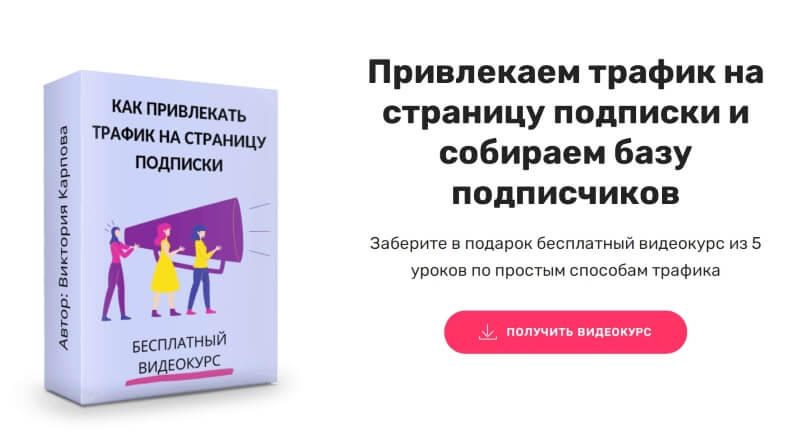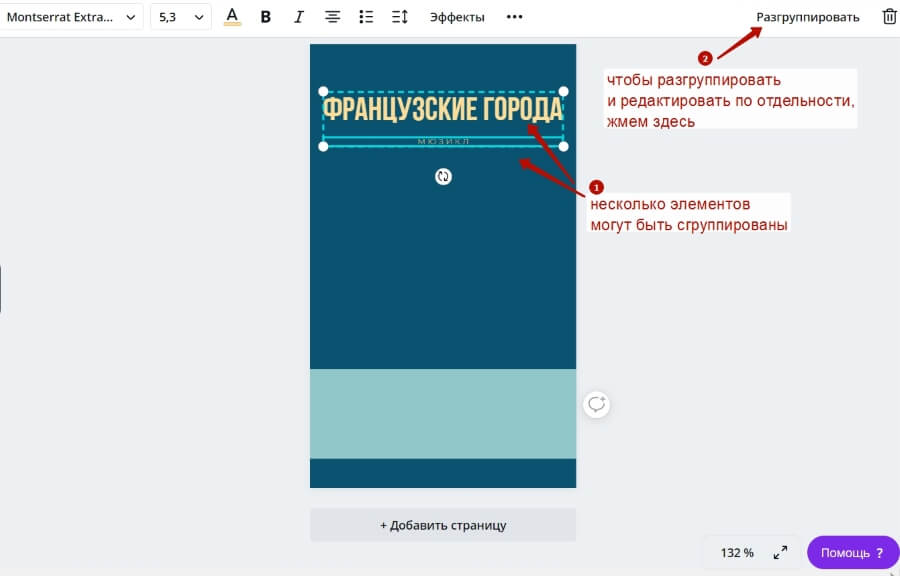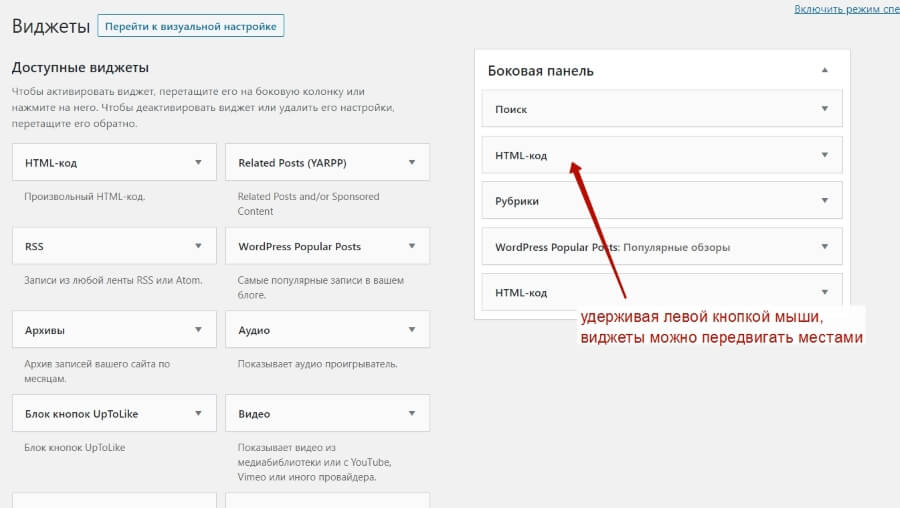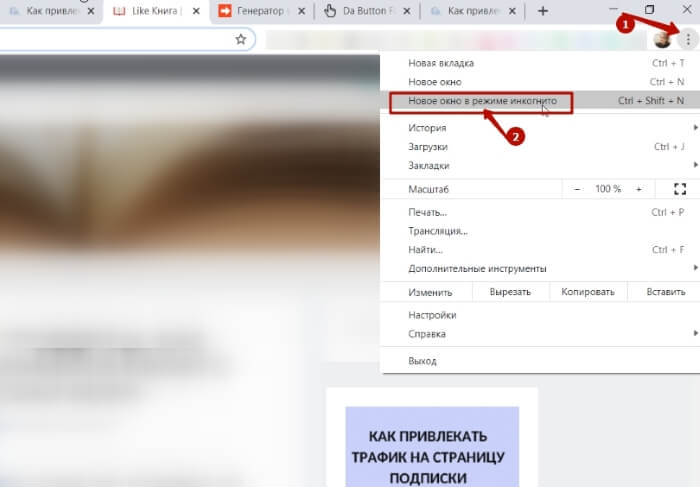Как сделать супер баннер
Как сделать баннер для сайта
Реклама — нужная вещь для любого сайта. Только стоимость инструментов для рекламы бывает выше дохода от нее. Вот тогда многие начинают мудрить, чтоб хоть немного сэкономить. Для таких « мудреных » мы и поведаем, как сделать баннер.
Что такое баннеры
Под баннером в интернете подразумевается прямоугольное рекламное изображение со статическим или динамическим ( анимированным ) содержимым. Баннер может включать в себя как текст, так и графический рисунок. Баннер, как правило, снабжен ссылкой, активирующейся после щелчка по нему кнопкой мыши.
Интерактивное содержимое может быть представлено в форме игры или анкеты с добавлением звука. Рисунки для анимации создаются с помощью векторной графики.
Существует много различных размеров баннеров для сайта. Но самыми популярными из них являются:
Признаки эффективного рекламного баннера
Эффективность рекламного баннера, размещенного на сайте, зависит не только от популярности площадки. В большей мере его эффективность зависит от уровня выполнения самой рекламы. Качественный баннер должен отвечать нескольким основным критериям:
Закономерности, которые стоит учитывать перед тем, как размещать баннер на сайте:
Создание и размещение рекламного баннера
Перед тем, как вставить баннер на сайт, нужно определиться с местом его размещения. При этом нужно учитывать размеры баннера и имеющиеся свободные места на страницах. Определившись с местом расположения рекламного блока, можно вставлять код баннера в html страницы.
Код большинства баннеров соответствует шаблону:
Но не обязательно разрабатывать баннер самостоятельно. Для этого можно воспользоваться специальными онлайн-генераторами. Чтобы сгенерировать код баннера на таком сервисе, нужно заполнить несколько полей и нажать на кнопку:
Но если немного помудрить, то можно сотворить простенький баннер самостоятельно. Вот какое чудо получается после десяти минут манипуляций с кодом html и изображением в Coreldraw :
Если еще немного помудрить с кодом и добавить пару обработчиков событий, то получиться баннер с меняющейся картинкой. Изображение в баннере меняется во время наведения на него курсора.
Вот что получилось:
Создание анимированных и видео баннеров
В меню « Файл » выбираем пункт « Мастер анимации ». В появившемся окне задаем размер будущего баннера. На следующем шаге загружаем подготовленные изображения:
Ulead GIF Animator позволяет сохранить созданный баннер в разных форматах. В том числе и как видео:
Главное не реализация, а идея!
Технология создания баннера не главное. Куда сложнее разработать его основную концепцию и идею. Так что перед тем, как сделать видео баннер, постарайтесь до конца продумать его дизайн и концепцию. А реализация – дело наживное!
Делаем баннер, пошаговая инструкция
Уж извините меня милые дамы, но данный урок меня сподвигло сделать чувство сострадания.
Не кидайтесь сильно тухлыми помидорами за то, что тема ужа заезжена до дыр.
Но пообещал помочь одной девушке очень подробно разложить по полочкам.
И вот решил, что-бы материал не пропадал даром.
Очень пошаговая инструкция создания баннера для Ярмарки Мастеров.
Запускаем Фотошоп. Не важно какой версии. Все что здесь описывается, есть в любой версии.
Для того, что-бы открыть картинку, которую мы будем использовать для фона, нажимаем меню «File»
ШАГ 2
Выбираем пункт меню «Open».
ШАГ 3
Выбираем на своем компьютере заранее записанную картинку, которую мы будем использовать как фон.
ШАГ 4
Создадим шаблон (пустую картинку) для нашего баннера. Выбираем последовательно пункты меню «File->New».
ШАГ 7
Начинаем операцию копирования картинки которая будет фоном в чистый шаблон баннера. Делаем активным файл с фоном (просто кликаем один раз на нем мышкой).
ШАГ 10
Наш фон теперь поместился в шаблон баннера и мы готовы с ним работать.
ШАГ 12
У нас появилась рамочка вокруг слоя с нашим фоном. Изменяем (уменьшаем и двигаем наш слой с фоном) так, что-бы это было красиво. Если потянуть за крайние уголки этой рамочки, то размер слоя с фоном начнет изменяться (уменьшаться или увеличиваться). Если одновременно с этим нажать и удерживать кнопку «Shift» на клавиатуре, то транcформация слоя с фоном будет пропорциональным, т.е. без искажений по горизонтали и вертикали. Еще можно вращать вокруг центральной точки (отмеченной одной из красных стрелочек). Перед тем, как тянуть за уголки мы должны выбрать инструмент «Move Tool». Как только закончили трансформацию нажмите клавишу «Enter» на клавиатуре.
ШАГ 13
Трансформируем слой с фоном на свое усмотрение.
ШАГ 14
Давайте посмотрим, где же располагается слой с нашим фоном. Выполняем последовательно меню «Window-> Layers». Откроется окошко со слоями. Наш фон сейчас находится вторым снизу. Таких слоев в файле Фотошопа может быть очень много.
ШАГ 15
Напишем название нашего магазина. Для этого выбираем инструмент со сложным названием «Horizontal Type Tool».
ШАГ 16
Кликаем мышкой примерно в том месте где хотим написать название нашего магазина. Возможно придется немного подождать, пока Фотошоп активизирует все ваши установленные шрифты. Как только появится мигающий курсор на баннере в том месте, где мы кликнули и появился новый слой с иконкой в виде буквы «Т», мы готовы набирать название нашего магазина.
ШАГ 17
Пишем название. Меняем цвет и размер шрифта, как в любимом Ворде. Баннер «на скорую руку» готов.
Еще раз прошу прощения за избитую тему. Можете даже ругать. 🙂
Надеюсь я помог девушке с такими подробностями.
Если будут какие-то еще уточнения по данному уроку, пишите сразу, пока у меня есть возможность править этот урок.
Как сделать анимированный gif-баннер в Canva и добавить его на блог Вордпресс?
Привет! Сегодня поделюсь, как можно быстренько сделать анимированный gif-баннер в сервисе Canva и как его тут же применить, разместив на своем Вордпресс блоге в сайдбаре.
Большинство своих баннеров я делаю именно в Канве и ранее записывала урок по созданию статического баннера и баннерной рекламе. А в этой статье рассмотрим именно двигающийся гиф-баннер.
Рассмотрим 2 варианта его реализации в сервисе Canva:
– добавление готовых анимированных элементов на баннер,
– вначале делаем обычный статический баннер нужного размера, затем придаем ему анимированный эффект.
По итогам, сохраняем баннер в формате gif, загружаем в медиафайлы на сайт Вордпресс и размещаем баннер со ссылкой в сайдбаре (боковой колонке) через специальный html-код и виджет.
Вот обо всем этот по порядку в статье.
А для тех, кто предпочитает наглядность, оставлю свой видеоурок по теме:
Создаем баннер по нужным размерам и добавляем на него анимированные элементы
Для этого нужно перейти и авторизоваться (новым пользователям зарегистрироваться) в сервисе canva.com.
При входе вам могут предложить протестировать версию PRO бесплатно 30 дней и ввести данные платежной карты. Но в большинстве случаев достаточно обычного бесплатного тарифа, поэтому данное предложение можно пропустить, закрыв крестиком.
На главной странице вверху нажимаем «Создать дизайн» – «Настраиваемые размеры».
Указываем желаемые размеры баннера – ширину и высоту. Я для сайдбара своего блога сделаю баннер размером 240х400 пикселей. Жмем «Создать дизайн».
И попадаем в редактор.
По центру у нас белый холст, сбоку слева – готовые шаблоны. За основу и в качестве идей можно взять их, редактируя под себя.
Кстати, здесь можно найти и уже готовые анимированные шаблоны, они помечены вот таким значком:
Также при наведении мышкой, если шаблон бесплатный, вы увидите пометку «беспл.», так как есть и платные варианты с водяным знаком.
Кроме того, можно с нуля наполнять свой холст, используя инструменты на панели слева – фон, текст, элементы и т.д.
То же самое – бесплатные элементы будут с пометкой «беспл.».
Плюс есть возможность загружать свои картинки, в том числе анимированные (gif) и использовать их в баннере. Загрузка своих картинок производится в разделе «Загрузки».
Загруженная гифка отобразится в подразделе «Видео» – нажатием левой кнопкой мыши ее можно добавить на свой холст, перемещать и ползунками по краям менять размер.
Можно подключить и встроенную библиотеку гифок – Gify. Чтобы ее подключить, на панели слева нажимаем «Еще» – там где «Приложения и интеграциях» выбираем Giphy.
Я часто применяю комбинированный вариант – беру готовый шаблон за идею, затем меняю цветовое решение под цвета, которые используются на рекламируемой странице (в обложке продукта) и добавляю нужные мне элементы.
Для примера остановлюсь на таком шаблоне:
Баннер буду делать под свой бесплатный курс по привлечению трафика на страницу подписки. Вот этот:
В этих цветах и буду оформлять свой баннер.
Чтобы шаблон применился к холсту, кликаем на него левой кнопкой мыши.
Чтобы удалить лишние элементы на холсте, выделяем ненужное мышкой – кликаем по иконке корзины справа или жмем кнопку «Delete» на клавиатуре.
Чтобы отредактировать имеющийся текст, выделяем этот элемент и вписываем свой. Инструменты форматирования текста – шрифт, размер, цвет, эффекты и прочее доступны на панели вверху.
Если требуется добавить новый текст, используем одноименный инструмент на панели слева.
Иногда элементы на шаблоне сгруппированы, чтобы разъединить их и править по отдельности, нажимаем сбоку «Разгруппировать».
Чтобы изменить цвет фоновых элементов, выделяем мышкой и на панели вверху меняем цвет.
Кроме цвета, к основному фону холста можно применить заготовки из раздела «Фон».
Или даже видеофон из раздела «Видео». Чтобы применить, ухватите видео левой кнопкой мыши и перетащите на ваш фон.
Чтобы добавить анимированные элементы на баннер, можно перейти в раздел «Элементы» – «Стикеры» и подобрать подходящий вариант.
Либо, как уже писала выше, загрузить свою gif-картинку, подключить библиотеку гифок…
Находить изображения можно и в строке поиска по ключевым словам: по-русски или по-английски. Использовать библиотеку «Фото». А также раздел «Элементы» – там кроме анимированных изображений есть статические – линии, фигуры, градиенты, иллюстрации, значки и многое другое, что можно интересно обыграть на баннере.
В моем варианте будут сочетаться статические элементы и анимированная картинка из встроенной библиотеки Канвы.
Чтобы добавить элемент – я просто кликаю на него на панели слева, он помещается на холст, и дальше ползунками я регулирую его размер и перетаскиваю курсором в нужное место.
Чтобы изменить расположение элементов, к примеру, анимированный элемент я хочу переместить на задний план, выделяю его мышкой, жму справа вверху «Расположение» и выбираю «Назад».
В итоговом варианте важно не переборщить с анимацией и не сделать из баннера мигающую новогоднюю елку. Например, я использовала 1 статическую, 1 анимированную картинку, однотонный фон, яркую подложку под текст в нижней части баннера в цвет кнопки на моем лендинге.
Вот такой баннер в движении получился у меня:
Задаем анимированный эффект статическому баннеру
Сам процесс: размер, фон, добавление текста, графических элементов – все делается по аналогии, как я показала выше, кроме того, что баннер у нас полностью из статических элементов. Анимацию ему мы придаем в самом конце, нажав вверху «Анимация» и выбрав желаемый эффект.
Я сделала вот такой простенький статичный баннер и хочу его немного анимировать. Для этого вверху нажимаю «Анимация».
И выбираю эффект (нажав на тот или иной вариант, можно посмотреть результат). Те эффекты, которые помечены желтой коронкой, доступны на платном PRO тарифе.
Бесплатно доступно не так много эффектов, но выбрать интересный можно + задать продолжительность показа (через какой промежуток, анимация будет повторяться). По умолчанию 5 секунд.
Чтобы задать время повторения анимации, кликаем по цифре и указываем свое значение – например, я поставлю 6,5 секунд.
Вот, как выглядит баннер с эффектом:
Как скачать баннер в gif-формате?
Когда наш баннер с анимацией готов, его нужно скачать в формате gif. Нажимаем справа «Скачать», выбираем формат. Еще раз жмем «Скачать». По умолчанию картинка сохраняется в папку с загрузками на компьютере.
Как разместить баннер на блоге Вордпресс?
Алгоритм по шагам:
1. Заходим в консоль сайта, загружаем баннер в медиафайлы и копируем на него ссылку:
2. Подготавливаем ссылку, которую хотим добавить в баннер. У меня это ссылка на страницу подписки с бесплатным курсом. Чтобы отслеживать подписки, я ставлю на страницу Яндекс. Метрику, настраиваю цели и делаю utm-метку. Подробнее об этом тут.
Если ссылка партнерская, то метку или спец. партнерский код можно настроить в партнерском кабинете.
Также можно сократить рекламную ссылку своим доменом в плагине-маскировщике ссылок (для учета кликов). Об одном таком русскоязычном плагине я писала здесь. Есть англоязычный бесплатный аналог – Pretty Links.
3. Далее нам понадобится вот такой код для вставки баннера:
– вместо текста «Рекламируемая ссылка» между кавычками размещаем ссылку, которая ведет с баннера.
– вместо текста “URL картинки” – между кавычками размещаем ссылку на баннер, который предварительно загрузили в медиафайлы (см.пункт 1).
*удобно все манипуляции с кодом перед добавлением на сайт делать в обычном txt-блокноте или в блокноте Notepad++.
4. Теперь в консоли сайта Вордпресс заходим в раздел «Внешний вид» – «Виджеты», выбираем виджет «html-код» и перетягиваем его левой кнопкой мыши в сайдбар (боковую колонку). Вставляем в содержимое код нашего баннера и сохраняем.
Если в боковой колонке уже есть какие-то элементы – например, рубрики, поиск и т.д., то вы можете передвигать виджеты и разместить баннер в промежутке между тем или иным виджетом.
Важно: после добавления баннера – он не сразу может отобразиться на сайте. Причина – кеш браузера. Чтобы увидеть изменения – откройте ваш сайт в браузере из режима инкогнито. В Гугл Хроме – это делается нажатием на три вертикальные точки сбоку справа.
Итак, в этой статье мы рассмотрели, как довольно просто можно сделать анимированный гиф-баннер, разместить его на блоге Вордпресс, встроив в баннер нужную рекламную ссылку.
Буду рада, если информация вам пригодилась!